系统下载推荐
相信许多用户都使用过移动硬盘来复制文件,可是近期有win10专业版系统用户在插上移动硬盘后,计算机里面不显示移动硬盘,导致无法打开移动硬盘里面的文件,该如何办呢?接下来小爱就为大家共享一下win10系统插上移动硬盘不显示的处理办法。
全部处理步骤:
第一步:在桌面上右键单击“计算机”图标,在显示的的列表里点击“管理”。
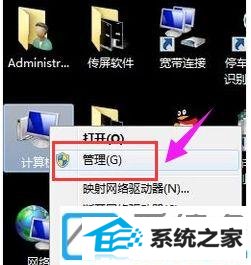
第二步:在计算机管理页面中,点击左边的“磁盘管理”。
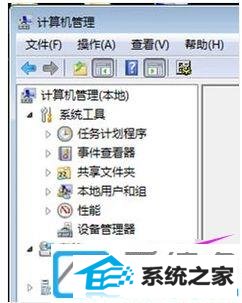
第三步:可以看到右边显示的磁盘分区处境,有一个分区时没有盘符的,这个便是移动硬盘。
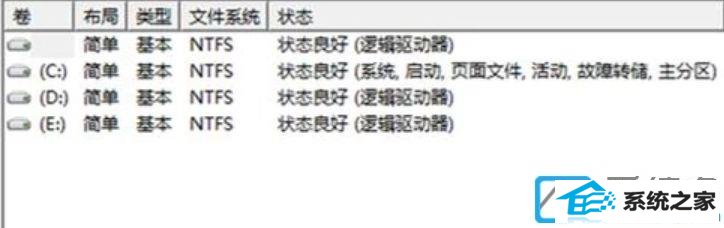
第四步:在上面右键单击,在弹出的菜单里选“更改驱动器号和路径”。
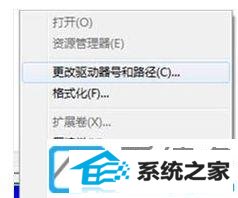
第五步:在出现的界面里点“添加”。
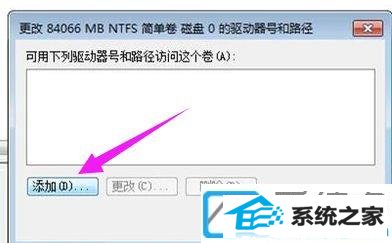
第六步:在“分配以下驱动器号”右边选一个盘符。
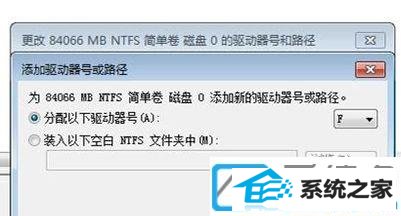
第七步:就选原来的F直接,点“确定”。
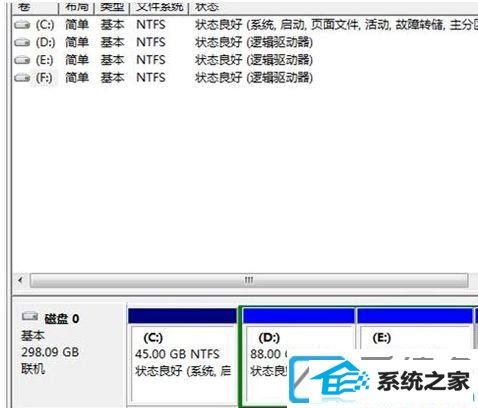
第八步:马上就看到磁盘管理界面里已经还原了F盘的盘符。
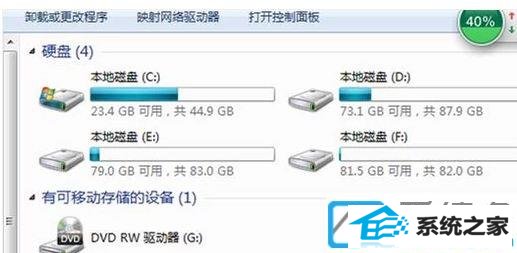
第九步:再次打开“计算机”,也可以看到移动硬盘的盘符“F”了。
上面便是相关win10系统插上移动硬盘不显示的处理办法,有出现同样处境的可以参考上面的办法来处理哦。
系统下载推荐
系统教程推荐